12 migliori strumenti gratuiti per la gestione delle partizioni del disco

Non è necessario pagare nulla per ridimensionare ed eliminare le partizioni grazie agli strumenti gratuiti di gestione delle partizioni del disco. Anche se potrebbero mancare alcuni campanelli o fischietti, gli strumenti gratuiti fanno un ottimo lavoro nel darti un maggiore controllo sul tuo disco rigido. Sia che tu voglia fare più spazio su una partizione esistente o crearne una nuova per un sistema operativo aggiuntivo, qui troverai lo strumento perfetto per il lavoro.
Cosa sono gli strumenti di gestione delle partizioni del disco?
Un disco rigido di solito è solo un vasto spazio. Ma cosa succede se vuoi dividere quello spazio per organizzare meglio il tuo disco rigido di Windows? Puoi trasformare quella partizione gigante in più partizioni. Usali per separare file di lavoro e personali, installare altri sistemi operativi o persino creare una partizione di ripristino integrata come fa Windows per impostazione predefinita.
Gli strumenti di gestione delle partizioni del disco ti consentono di gestire una varietà di attività, come:
- Ridimensiona le partizioni
- Unisci le partizioni
- Elimina le partizioni
- Crea nuove partizioni
- Rinominare le partizioni
- Formatta le partizioni
- Converti formati di file system, come NTFS e FAT
Le funzionalità esatte che ottieni gratuitamente variano in base allo strumento. Ma tutti gli omaggi offrono almeno funzionalità di gestione di base. Alcuni offrono strumenti più avanzati, ma non sono necessari gli strumenti più sofisticati solo per il ridimensionamento, la creazione e l’eliminazione di base delle partizioni.
1. EaseUS Partition Master gratuito
Prezzo: gratuito / $ 19,95 al mese
EaseUS Partition Master Free è uno strumento di gestione del disco sorprendentemente adatto ai principianti. Offre anche alcune funzionalità gratuitamente, anche se la descrizione del sito di ciò che è gratuito differisce leggermente da ciò che è effettivamente gratuito nella pratica. Questo sembra cambiare a volte tra gli aggiornamenti. Grazie all’interfaccia utente ben progettata, tuttavia, la gestione di base del disco diventa qualcosa che chiunque può fare.
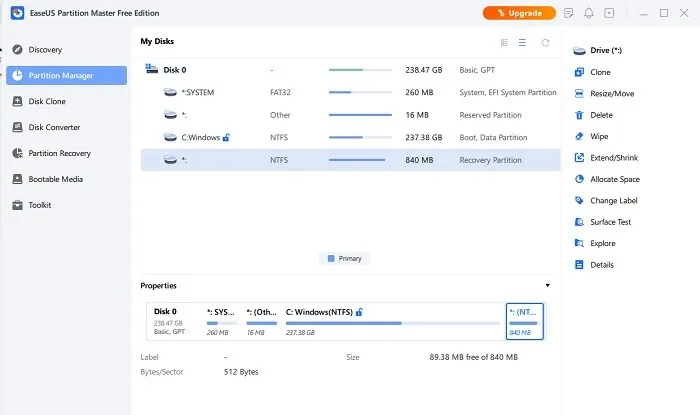
Professionisti
- Crea, ridimensiona, elimina, nasconde/mostra partizioni
- Offre conversioni da logico a primario e da base a dinamico
- Può clonare e formattare le partizioni
- Disponibile per Windows 7 e versioni successive
Contro
- Nessun ripristino della partizione nella versione gratuita
- Il trasferimento di file su un nuovo PC è disponibile solo in Pro
- Solo per uso individuale, nessun uso commerciale/aziendale
2. MiniTool Partition Wizard gratuito
Prezzo: gratuito / a partire da $ 59 all’anno
MiniTool Partition Wizard Free non è così ricco di funzionalità come lo strumento gratuito di EaseUS. La maggior parte delle conversioni del tipo di disco, il ripristino dei dati e il ripristino delle partizioni sono disponibili solo nelle versioni Pro. Sarebbe bello se potessi selezionare un’azione per vedere più dettagli prima che si avvii automaticamente. Molti degli strumenti che probabilmente useresti più spesso si trovano nei menu in alto rispetto alla barra di accesso rapido a sinistra. Tuttavia, funziona bene.
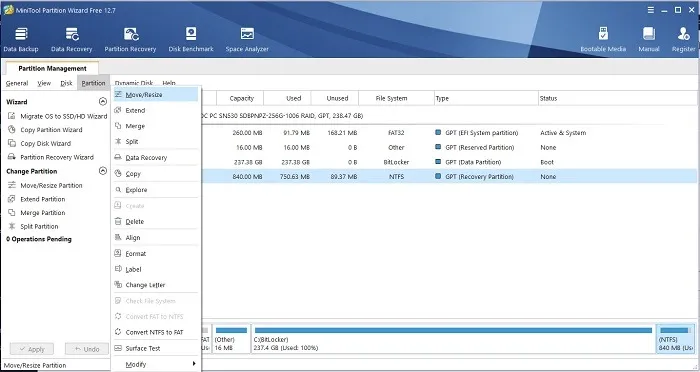
Professionisti
- Rende il ridimensionamento delle partizioni rapido e semplice
- Converti FAT in NTFS
- Offre il controllo del file system
- Disponibile per Windows Vista e versioni successive
Contro
- La maggior parte degli strumenti/funzionalità sono solo Pro
- Potrebbe non essere adatto ai principianti
3. Ridimensionamento partizione IM-Magic
Prezzo: gratuito / $ 59
IM-Magic Partition Resizer è uno degli strumenti di gestione delle partizioni del disco più semplici. Copre tutte le nozioni di base, come il ridimensionamento, lo spostamento e la cancellazione. L’interfaccia non potrebbe essere più facile da usare. Le indicazioni sono in basso e tutto ciò che devi fare è fare clic con il pulsante destro del mouse, scegliere una funzione, vedere come appariranno i risultati e quindi applicarla. Mentre la versione Pro ti consente di tornare indietro, è bello poter vedere come dovrebbero apparire le cose nella versione gratuita prima di procedere. I tutorial sono disponibili anche sul sito e all’interno dello strumento stesso.
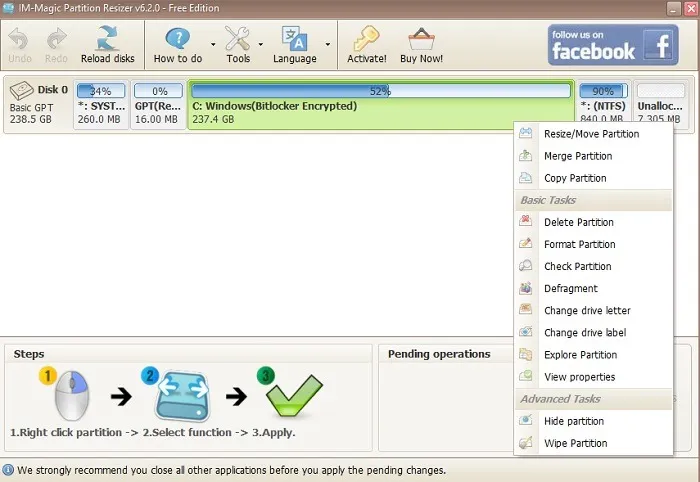
Professionisti
- Ridimensiona, pulisce, elimina e sposta le partizioni
- Converte FAT in NTFS
- Funziona con Windows XP e versioni successive
- Le opzioni sono di facile accesso
Contro
- La protezione rollback, i supporti di avvio e le unità superiori a 16 TB sono disponibili solo in Pro
- Nessun supporto per i server a meno che non aggiorni a Resizer Server per $ 139
4. Gestione disco di Windows
Prezzo: gratuito
Se preferisci non scaricare nulla, usa semplicemente lo strumento Gestione disco di Windows integrato. È completamente gratuito e ti consente di ridurre, unire ed estendere le partizioni. La versione moderna dello strumento è stata aggiunta a Windows 7 e versioni successive ed è spesso uno strumento comune per la risoluzione dei problemi di Windows e funziona alla grande per la formattazione delle unità USB. È semplicissimo da usare e non richiede app di terze parti. Basta cercare “gestione del disco” dal menu Start per iniziare.
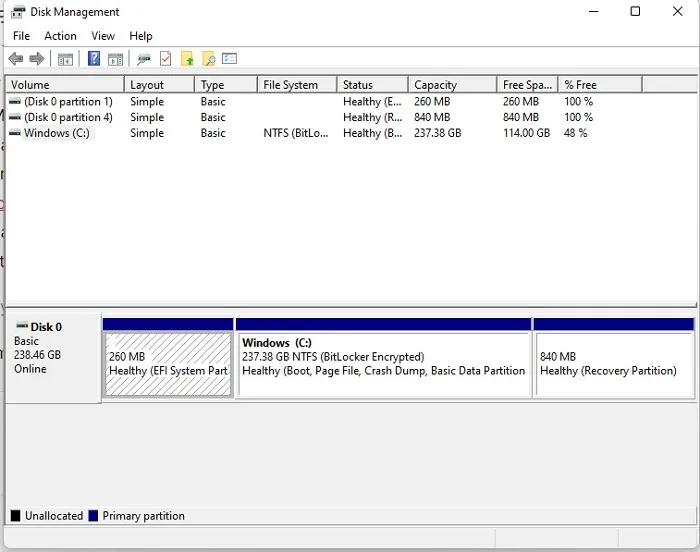
Professionisti
- Ridimensiona, unisce, estende e formatta le partizioni
- Consente di accedere ad altri strumenti di gestione delle partizioni del disco come il controllo degli errori nel file system
- Incluso con Windows
Contro
- Non così tante funzionalità come alcuni strumenti professionali, quindi potrebbe sembrare troppo semplice per alcuni utenti
5. AOMEI Partition Assistant SE
Prezzo: gratuito / a partire da $ 39,95 all’anno
AOMEI Partition Assistant SE è uno dei migliori strumenti di gestione delle partizioni del disco per tutte le attività di base. Grazie alle funzionalità accessibili da una barra laterale o da un menu di scelta rapida, è sempre facile trovare ciò di cui hai bisogno. È bello che lo strumento vada oltre il semplice ridimensionamento e controllo dello stato del disco e offra anche un’opzione per ottimizzare le prestazioni del PC. Naturalmente, i gadget più avanzati sono solo per utenti premium.
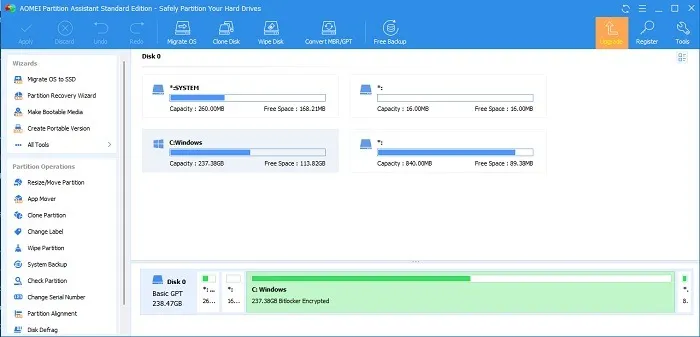
Professionisti
- Ridimensiona, elimina, unisce, sposta, formatta e clona le partizioni
- Conversione da FAT a NTFS e da MBR a GPT
- Offre il partizionamento della riga di comando
- Funziona con Windows 7 e versioni successive
Contro
- Migrazione del sistema operativo e clone completo del sistema solo nelle versioni pro
- Il ripristino del disco non è disponibile nella versione gratuita
6. Gestore delle partizioni Paragon
Prezzo : gratuito / a partire da $ 79,95
Paragon Partition Manager è uno strumento di gestione delle partizioni del disco più semplice che ti fa pagare per le funzionalità che altri strumenti offrono gratuitamente. Ciò che lo distingue è che le funzionalità gratuite e premium sono molto più facili da identificare rispetto alla maggior parte degli strumenti simili. La parte migliore, tuttavia, è che puoi eseguire un’azione e vedere come influenzerà il tuo sistema prima di procedere. Avere quel passaggio in più aiuta anche a prevenire modifiche accidentali.
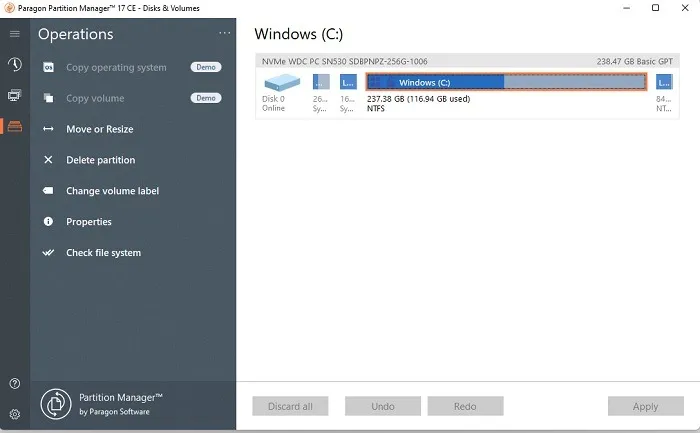
Professionisti
- Ridimensiona, formatta, controlla ed elimina le partizioni
- Funziona con Windows 7 e versioni successive
- Converte tra MBR e GPT
Contro
- Unisci e dividi sono disponibili solo nelle edizioni premium
- Nessuna opzione di backup o migrazione nella versione gratuita
7. Macrorit Partition Expert Edizione gratuita
Prezzo: gratuito / a partire da $ 39,99
Macrorit Partition Expert Free Edition offre due cose che non otterrai nella maggior parte delle edizioni gratuite: annulla qualsiasi azione a piacimento senza alcuna perdita di dati e partizionamento ultraveloce senza danneggiamento o perdita di dati. Un’altra cosa che ci piace è l’installazione portatile, il che significa che in realtà non è necessario installare nulla ed è facile da portare con sé per l’utilizzo su altre macchine. Funziona più velocemente della maggior parte delle altre opzioni in questo elenco con gli stessi risultati.
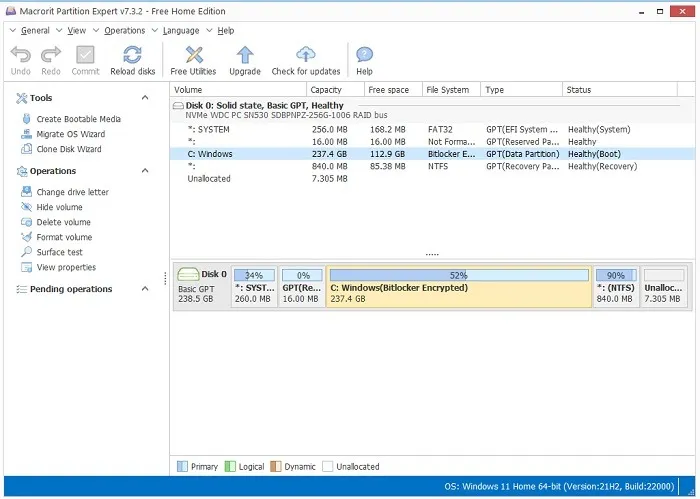
Professionisti
- Converte tra FAT e NTFS
- Converte tra GPT e MBR
- Ridimensiona, unisce, formatta, estende e altro ancora
- Offre un’opzione per annullare a piacimento e spegnere la tecnologia per evitare la perdita di dati
Contro
- Migrazione del sistema operativo e rollback di un secondo disponibili solo nell’edizione premium
- Supporto server solo nell’edizione Server
8. Acronis Disk Director
Prezzo: prova gratuita di 30 giorni / a partire da $ 49,99
Acronis Disk Director non offre una versione gratuita completa come altri strumenti di gestione delle partizioni del disco in questo elenco. Tuttavia, puoi provare tutte le funzionalità senza una carta di credito su unità fino a 10 GB, quindi è una buona opzione per unità di piccole dimensioni. L’interfaccia è facile da navigare e vedi le modifiche prima di impegnarti completamente. Ciò che ci piace è che puoi eseguire il rollback delle modifiche e persino ripristinare le unità. Se sei nuovo nel partizionamento del disco e vuoi esercitarti su un’unità rimovibile più piccola, questo potrebbe essere un buon strumento. O se vuoi solo provare un’opzione premium completa prima dell’acquisto, ne vale la pena.
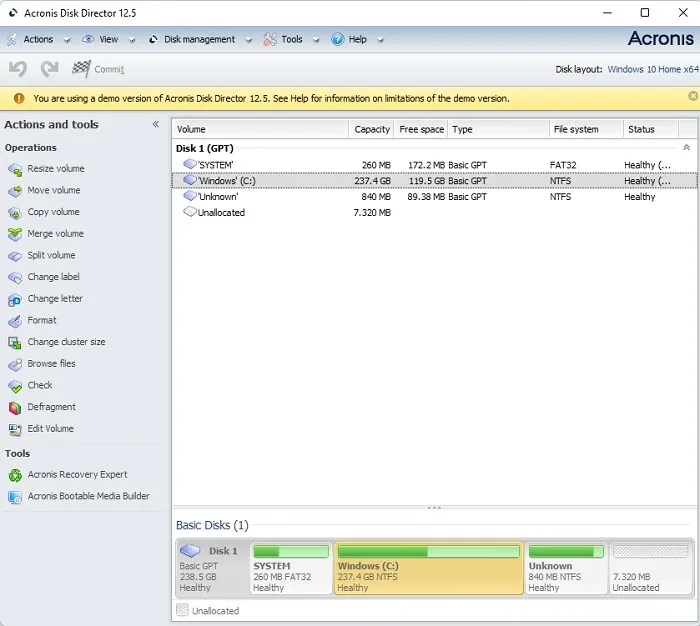
Professionisti
- La prova/demo gratuita ti dà accesso a ogni singola funzionalità
- Formatta, ridimensiona, converte, clona e crea partizioni
- Supporta quasi tutti i file system
- Funziona su Windows XP e versioni successive
- Offre il ripristino del volume
Contro
- L’opzione gratuita è limitata a unità da 10 GB, senza eccezioni
9. Gparted
Prezzo: gratuito
Mentre la maggior parte degli strumenti in questo elenco sono disponibili solo per dispositivi Windows, Gparted funziona su Windows, Linux e macOS. Questo è uno strumento avviabile, il che significa che devi creare un’unità USB avviabile o un Live CD/DVD per usarlo. Tuttavia, non lasciarti scoraggiare. È un piccolo servizio potente che spesso può funzionare quando altri strumenti falliscono. Inoltre, se utilizzi un PC meno recente, funziona con appena 320 MB di RAM. L’interfaccia sembra un po ‘datata, ma per il resto svolge il lavoro senza problemi.
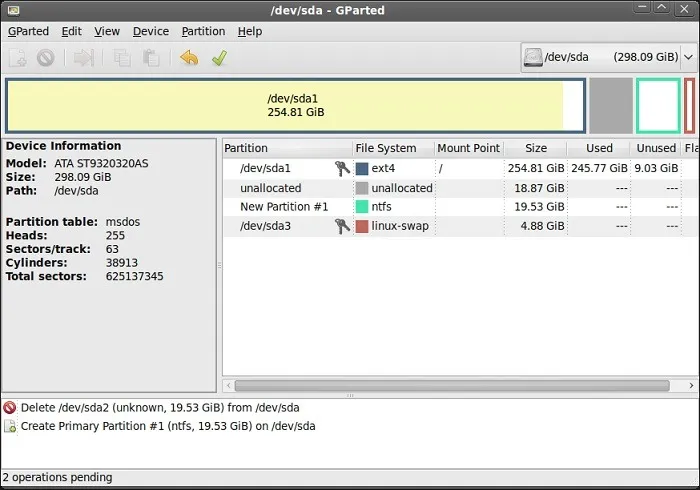
Professionisti
- Completamente gratuito – nessuna versione premium disponibile
- Ridimensiona, sposta, elimina, crea, etichetta e copia le partizioni
- Ampi tutorial, inclusa una guida passo-passo sulla creazione di un Live CD
Contro
- È necessario un supporto di avvio per l’utilizzo su Windows e Mac, ma è possibile installarlo direttamente su alcune distribuzioni Linux
10. NIUBI Partition Editor Edizione gratuita
Prezzo: gratuito / a partire da $ 39
NIUBI Partition Editor Free Edition elimina la preoccupazione di modificare le partizioni. La caratteristica di spicco a nostro avviso è la tecnologia di annullamento a volontà. Cambiare idea all’improvviso? Interrompi l’operazione prima che sia completata e tutto torna alla normalità. Funziona velocemente ed è facile accedere a tutte le funzionalità dalla barra laterale o dal menu. È anche bello che il manuale online sia accessibile utilizzando un’icona di menu di grandi dimensioni. Quindi, se hai bisogno di un piccolo aiuto, è proprio lì.

Professionisti
- Ridimensiona, sposta, elimina, crea e unisce le partizioni
- Apporta modifiche senza perdere dati
- Clona e copia le partizioni
- Converte da MBR a GPT, da primario a logico (e viceversa) e tra NTFS e FAT32
- Include strumenti di ottimizzazione delle partizioni e delle unità (si noti che Windows ha già molti strumenti di ottimizzazione integrati)
- Rollback di un secondo e annullamento a piacimento
- Funziona con Windows XP e versioni successive
Contro
- Versione gratuita limitata a unità da 16 TB
- Il rollback di un secondo è solo nelle edizioni professionali
11. DiskGenius
Prezzo: gratuito / a partire da $ 69
DiskGenius è uno degli strumenti di gestione delle partizioni del disco gratuiti più completi per Windows. Invece di fornirti solo alcuni dettagli di base su ciascuna partizione, ottieni informazioni approfondite sul volume. Mentre puoi scegliere tra lo strumento all-in-one o solo il gestore delle partizioni , l’all-in-one svolge il lavoro completo di un gestore delle partizioni con alcuni extra. Potrebbe sembrare un po’ opprimente per chiunque sia nuovo nella gestione delle partizioni, ma una volta che ti prendi il tempo per esplorare l’interfaccia, scoprirai che in realtà è abbastanza facile da usare.
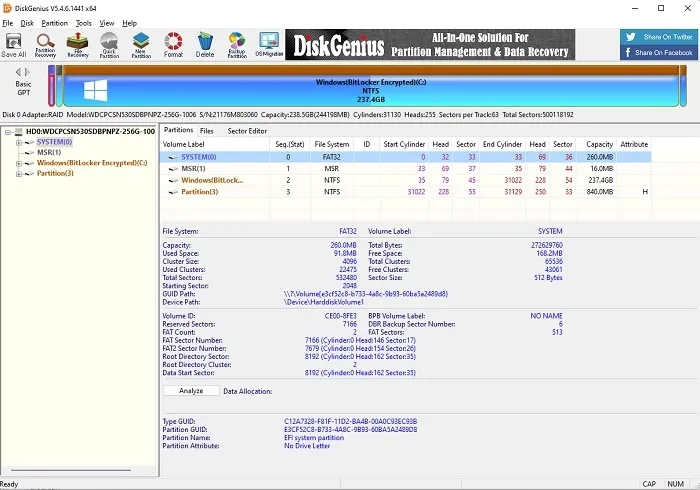
Professionisti
- Ridimensiona, crea, unisce, copia e sposta le partizioni
- Funziona con Windows 7 e versioni successive
- Converte tra MBR e GPT / Primario e Logico
- Migra il tuo sistema su un nuovo disco
Contro
- La maggior parte delle funzioni di ripristino sono solo premium
- Impossibile convertire da dinamico a base nella versione gratuita
12. Gestore partizioni Active@
Prezzo: gratuito
Active@ Partition Manager ha un’interfaccia dall’aspetto obsoleto ma funziona bene per ridimensionare le partizioni. La grande notizia è che questo è freeware e include solo una manciata di operazioni essenziali. Anche se questo non sarà il tuo ultimo strumento di gestione delle partizioni, offre una funzione di rollback su alcune modifiche, il che è un vantaggio. Non è necessario eseguire l’aggiornamento per accedere alle funzionalità e alcuni strumenti hanno anche un formato di procedura guidata passo-passo.
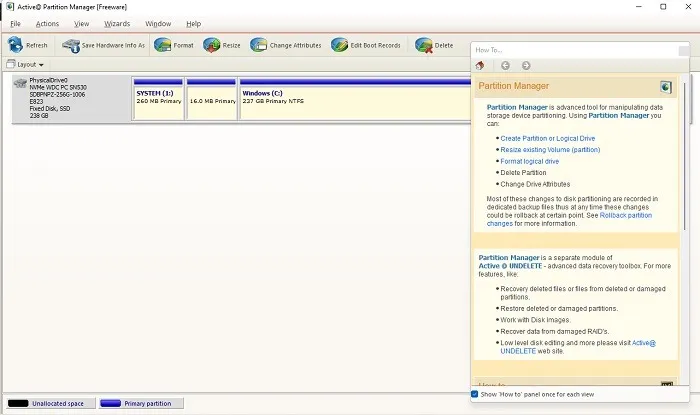
Professionisti
- Completamente gratis
- Funziona su Windows XP e versioni successive
- Supporta la maggior parte dei file system
- Ridimensiona, crea, formatta ed elimina le partizioni
- Converte tra MBR e GPT
Contro
- Potrebbe essere troppo semplice per alcuni utenti
Domande frequenti
Perderò dati quando ridimensionerò le partizioni?
Non vi è alcuna garanzia che il ridimensionamento e la modifica delle partizioni vadano bene. C’è sempre una possibilità di perdita di dati. Prima di fare qualsiasi cosa, esegui sempre il backup del tuo disco rigido, comprese tutte le partizioni. Mentre alcuni degli strumenti di cui sopra non promettono alcuna perdita di dati, può succedere di tutto, come danni preesistenti al disco rigido o problemi tecnici del software.
Posso utilizzare gli strumenti di partizionamento su tutti i tipi di unità?
A seconda dello strumento, sì. Partiziona HDD, SSD, USB e persino unità virtuali. Diversi strumenti supportano diversi tipi di unità. In genere, le unità virtuali sono supportate solo nelle edizioni premium.
Posso utilizzare strumenti gratuiti di gestione delle partizioni del disco per la mia azienda?
Tutto tranne Gparted è solo per uso domestico/individuale. Naturalmente, se hai un solo PC per la tua piccola impresa o il tuo lavoro da casa, puoi comunque utilizzare la versione gratuita.
Quasi tutte le opzioni in questo elenco funzionano solo sui computer di casa. Pertanto, non sarai in grado di utilizzarli su server e sistemi operativi per server. La maggior parte delle edizioni premium/professionali ha il supporto del server.
Credito immagine: Sergei Starostin tramite Pexels Tutti gli screenshot di Alexandra Arici



Lascia un commento